איך מפעילים גיבוי אוטומטי של הנתונים במכשיר Galaxy?
יצירת גיבוי של הנתונים במכשיר Galaxy מאפשרת להתכונן מראש למקרה הגרוע ביותר. ניתן גם ליצור גיבויים אוטומטיים של המכשיר על מנת להבטיח שכל הנתונים יישמרו בכל רגע נתון. גלו באיזו קלות תוכלו לגבות את הנתונים שלכם עם Samsung Cloud.
לפני שאתם מנסים את ההמלצות הבאות, ודאו שתוכנת המכשיר והישומים הרלוונטיים מעודכנים לגרסה האחרונה. לעדכון תוכנת המכשיר, עקבו אחרי השלבים הבאים:
1. עברו אל הגדרות > חפש עדכוני מערכת.
2. הקישו על הורד והתקן.
3. עקבו אחרי ההוראות המופיעות על המסך.
גיבוי אוטומטי של נתונים ב-Samsung Cloud
הגדירו את התכנים שתרצו לשמור ב-Samsung Cloud. תוכלו לגבות למשל פריטים כמו:
- לוח שנה, אנשי קשר, טלפון, שעון: התרעות, מסך בית, אפליקציות, הגדרות, הודעות, מוזיקה, רשמקול, מסמכים
גיבוי אוטומטי של הנתונים
הגיבוי האוטומטי מגבה את הנתונים כל 24 שעות ללא התערבות המשתמש. עם זאת, הטלפון צריך להיות טעון ומחובר לרשת אלחוטית והמסך צריך להיות כבוי במשך שעה לפחות.
שלב 1. כנסו לתפריט הגדרות > חשבונות וגיבוי.
שלב 2. הקישו על Samsung Cloud.

שלב 3. כנסו לתפריט עוד (שלוש נקודות אנכיות) > הגדרות.
שלב 4. הקישו על הגדרות 'סינכרון וגיבוי אוטו' > גיבוי אוטומטי.
שלב 5. בחרו את הפריטים שיגובו באופן אוטומטי ל-Samsung Cloud.

ניתן לנהל את הנתונים ברמה של גיבוי הטלפון, שחזור הנתונים ומחיקת הגיבוי ב-Samsung Cloud.
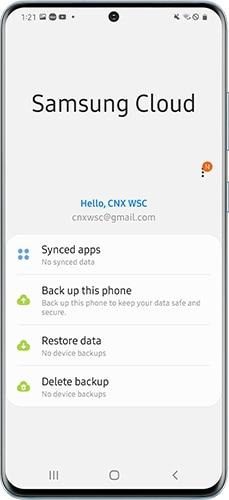
- יישומים מסונכרנים: ניתן לנהל נתונים מסונכרנים של מכשירים מתואמים, פריטים, אנשי קשר ותזכורות.
- גבה טלפון זה: ניתן לסמן את הפריטים הרצויים מתוך רשימה של נתוני גיבוי זמינים שיישמרו במקום בטוח ומאובטח.
- שחזור נתונים: ניתן לבחור את המכשיר והנתונים שישוחזרו.
- מחיקת גיבוי: ניתן למחוק את נתוני הגיבוי.
- שימו לב, לא ניתן לגבות או לשחזר סוגי תוכן או סטטוסים מסוימים, למשל קבצים מצורפים בצ'אטים.
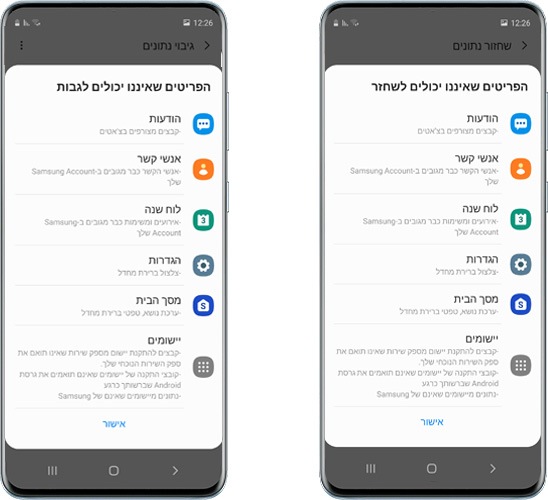
סדרת מכשירי Galaxy עם מערכת הפעלה Android 10 ומעלה תומכת בעבודה עם OneDrive ומאפשרת סנכרון של תמונות וסרטונים מהגלריה ישירות ל-OneDrive. אם המכשיר שלכם עומד בדרישות, אתם יכולים להיכנס להגדרות של ה-Galaxy ולחבר אליו את חשבון OneDrive שישמש כפתרון גיבוי. בנוסף ניתן להעביר את כל התמונות והסרטונים השמורים ב-Samsung Cloud ל-OneDrive.
שלב 1. כנסו לאפליקציית גלריה > כנסו לתפריט עוד (שלוש נקודות אנכיות).
שלב 2. עברו אל הגדרות > הקישו על סנכרן עם Samsung Cloud.

שלב 3. חברו את חשבון OneDrive ועקבו אחרי ההוראות המופיעות על המסך.
הערה: צילומי המסך והתפריטים עשויים להשתנות בהתאם לדגם המכשיר וגרסת התוכנה.
תודה על המשוב שלך
יש להשיב לכל השאלות.

